Hoe Zoek Je Een Woord In Een Pdf
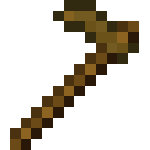
Het doorzoeken van een PDF-document naar een specifiek woord of een specifieke zin is een essentiële vaardigheid in de moderne digitale wereld. Of je nu een student bent die onderzoek doet, een professional die rapporten analyseert, of simpelweg iemand die informatie zoekt in een digitaal document, de mogelijkheid om snel en efficiënt te zoeken is cruciaal. Deze handleiding leidt je door de verschillende methoden en technieken om een woord in een PDF te vinden, zodat je tijd bespaart en de benodigde informatie gemakkelijk kunt lokaliseren.
Methoden om een Woord in een PDF te Zoeken
Er zijn verschillende manieren om een woord in een PDF-document te zoeken, afhankelijk van de beschikbare software en de aard van het document. We bespreken hier de meest voorkomende en effectieve methoden.
De Ingebouwde Zoekfunctie van PDF-Viewers
De meeste PDF-viewers, zoals Adobe Acrobat Reader, Foxit Reader, en de ingebouwde PDF-viewer in browsers zoals Chrome en Edge, beschikken over een ingebouwde zoekfunctie. Dit is de meest eenvoudige en toegankelijke methode voor de meeste gebruikers.
Hoe werkt het?
- Open de PDF in je favoriete PDF-viewer.
- Zoek naar het zoekpictogram (meestal een vergrootglas) in de menubalk of werkbalk. Soms vind je het ook onder het menu "Bewerken" of "View".
- Klik op het zoekpictogram om de zoekbalk te openen.
- Typ het woord of de zin die je zoekt in de zoekbalk.
- Druk op Enter of klik op de "Zoek" knop.
- De PDF-viewer zal alle instanties van het gezochte woord of de gezochte zin in het document markeren.
- Gebruik de pijlknoppen (meestal "Volgende" en "Vorige") om door de verschillende resultaten te navigeren.
Voordelen:
- Eenvoudig en snel te gebruiken.
- Beschikbaar in de meeste PDF-viewers.
- Markeert alle instanties van het gezochte woord.
Nadelen:
- Werkt mogelijk niet correct als de PDF een gescande afbeelding is in plaats van bewerkbare tekst (zie OCR-methode hieronder).
- Kan soms traag zijn bij zeer grote documenten.
Gebruik van de Sneltoets Ctrl+F (of Cmd+F op Mac)
Een snelle en efficiënte manier om de zoekfunctie in de meeste programma's, inclusief PDF-viewers, te activeren, is door gebruik te maken van de sneltoets Ctrl+F (op Windows) of Cmd+F (op macOS). Dit opent direct de zoekbalk, zodat je onmiddellijk kunt beginnen met typen.
Voordelen:
- Zeer snel en handig.
- Werkt in de meeste applicaties.
Nadelen:
- Hetzelfde als de ingebouwde zoekfunctie: afhankelijk van de PDF-viewer en de kwaliteit van de PDF.
Geavanceerde Zoekfuncties in PDF-Editors
PDF-editors zoals Adobe Acrobat Pro bieden geavanceerdere zoekfuncties dan simpele PDF-viewers. Deze editors stellen je in staat om meer complexe zoekopdrachten uit te voeren, zoals:
- Zoeken in meerdere PDF-bestanden tegelijk: Handig als je een woord in een hele map met PDF-documenten wilt vinden.
- Zoeken met behulp van patronen en reguliere expressies: Hiermee kun je zoeken naar patronen in de tekst, zoals e-mailadressen of telefoonnummers.
- Zoeken met behulp van synoniemen: Hiermee kun je zoeken naar woorden die vergelijkbaar zijn met het gezochte woord.
- Zoeken en vervangen: Hiermee kun je een woord in het hele document vervangen door een ander woord.
Voorbeeld: Stel dat je een jurist bent die onderzoek doet naar een specifieke clausule in een groot aantal contracten. Met een geavanceerde zoekfunctie kun je alle contracten in een map doorzoeken op die clausule, zelfs als de exacte formulering varieert enigszins.
Voordelen:
- Meer flexibiliteit en controle over de zoekopdracht.
- Mogelijkheid om complexe zoekopdrachten uit te voeren.
- Mogelijkheid om te zoeken in meerdere documenten tegelijk.
Nadelen:
- PDF-editors zijn vaak betaalde software.
- Kan een steilere leercurve hebben dan simpele PDF-viewers.
Optical Character Recognition (OCR) voor Gescande PDF's
Een veelvoorkomend probleem bij het zoeken in PDF's is dat het document eigenlijk een gescande afbeelding is van een tekstpagina, en geen daadwerkelijke tekst. In dit geval kan de zoekfunctie van een PDF-viewer de tekst niet herkennen en dus ook niet doorzoeken. Om dit probleem op te lossen, moet je Optical Character Recognition (OCR) software gebruiken.
Wat is OCR?
OCR-software analyseert de afbeelding van de tekst en zet deze om in bewerkbare tekst. Zodra de tekst is geconverteerd, kun je de normale zoekfunctie van een PDF-viewer gebruiken om het gewenste woord te vinden.
Hoe werkt het?
- Open de gescande PDF in een OCR-programma (zoals Adobe Acrobat Pro, ABBYY FineReader, of online OCR-tools).
- Selecteer de optie om de OCR-bewerking uit te voeren.
- Het programma zal de tekst in de afbeelding analyseren en omzetten in bewerkbare tekst.
- Sla het document op als een doorzoekbare PDF.
- Open de nieuwe PDF in je favoriete PDF-viewer en gebruik de zoekfunctie.
Voorbeeld: Een historicus heeft een verzameling oude documenten gescand en wil deze doorzoeken op specifieke namen of gebeurtenissen. Door OCR-software te gebruiken, kan de historicus de gescande documenten doorzoekbaar maken en zo snel de benodigde informatie vinden.
Voordelen:
- Maakt gescande documenten doorzoekbaar.
- Bespaart veel tijd bij het zoeken in grote hoeveelheden gescande documenten.
Nadelen:
- OCR-software kan soms fouten maken, vooral bij documenten van slechte kwaliteit.
- OCR-software kan prijzig zijn.
- Het proces kan wat tijd in beslag nemen, afhankelijk van de grootte van het document.
Online PDF-Zoektools
Naast de software die op je computer is geïnstalleerd, zijn er ook online PDF-zoektools beschikbaar. Deze tools stellen je in staat om een PDF-bestand te uploaden en online te doorzoeken. Voorbeelden van dergelijke tools zijn onder andere Google Docs en diverse online PDF-editors.
Hoe werkt het?
- Ga naar de website van de online PDF-zoektool.
- Upload je PDF-bestand.
- Gebruik de zoekfunctie van de tool om het gewenste woord te vinden.
Voordelen:
- Geen software-installatie vereist.
- Toegankelijk vanaf elke computer met een internetverbinding.
Nadelen:
- Afhankelijk van een internetverbinding.
- Privacyrisico's bij het uploaden van vertrouwelijke documenten naar een externe website.
- Sommige tools kunnen beperkingen hebben op de grootte van de PDF-bestanden die je kunt uploaden.
Tips voor Efficiënt Zoeken
Om het zoeken in PDF-documenten nog efficiënter te maken, zijn hier enkele tips:
- Gebruik specifieke zoektermen: Hoe specifieker je zoekterm, hoe sneller je de gewenste resultaten zult vinden. Vermijd algemene woorden die vaak voorkomen.
- Gebruik aanhalingstekens voor exacte zinnen: Als je een exacte zin wilt zoeken, plaats dan de zin tussen aanhalingstekens (" ").
- Let op hoofdletters en kleine letters: Sommige zoekfuncties zijn hoofdlettergevoelig. Als je problemen hebt met het vinden van een woord, probeer dan verschillende combinaties van hoofdletters en kleine letters.
- Gebruik jokertekens: Sommige zoekfuncties ondersteunen jokertekens (zoals * of ?) om te zoeken naar variaties van een woord. Raadpleeg de documentatie van je PDF-viewer of editor voor meer informatie.
- Optimaliseer PDF voor zoeken: Zorg ervoor dat je PDF is geoptimaliseerd voor zoeken. Dit betekent dat de tekst in de PDF correct moet zijn gecodeerd en dat de PDF geen overbodige informatie bevat.
Real-World Data: Uit onderzoek blijkt dat professionals gemiddeld 2.5 uur per dag besteden aan het zoeken naar informatie. Door efficiënte zoektechnieken te gebruiken, kan deze tijd aanzienlijk worden verminderd.
Conclusie en Oproep tot Actie
Het vinden van een woord in een PDF is een essentiële vaardigheid in de moderne digitale wereld. Door de verschillende methoden en technieken die in dit artikel zijn beschreven te begrijpen en toe te passen, kun je tijd besparen, je productiviteit verhogen en de benodigde informatie snel en gemakkelijk lokaliseren. Experimenteer met de verschillende methoden en tips om te ontdekken wat het beste werkt voor jou en jouw specifieke behoeften. Gebruik de zoekfuncties in je PDF-viewer, gebruik OCR indien nodig, en optimaliseer je PDF's voor betere zoekresultaten. Begin vandaag nog! En vergeet niet om deze kennis te delen met je collega's, vrienden en familie. Een goed geïnformeerde gebruiker is een productieve gebruiker.
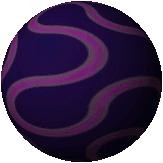
Bekijk ook deze gerelateerde berichten:
- Wat Is B2 Niveau Engels
- Gemiddelde Lengte Vrouw Nederland 2023
- Hoe Blijft Een Keppel Zitten
- Huisarts Stad Aan Het Haringvliet
- Namen Van De Drie Wijzen Uit Het Oosten
- Wat Deden De Romeinen In Hun Vrije Tijd
- Van Harberden Accountants En Adviseurs
- Premier Voor En Na Wilson
- Open Dag Klm Flight Academy
- Bruto Naar Netto Met Loonheffing
